一次性批量删除 Word/PDF/Excel 表格等文档里的时间日期信息
翻译:简体中文,更新于:2023-05-08 12:53
概要:相信很多朋友在办公的时候都遇到过这种情况,即在处理 Word 文档时,里面的内容包含大量的年/月/日等时间信息,有时候需要去除文档中的日期信息完成修改。但每次手动删除挨个删除日期信息特别麻烦,尤其是当文档内容过多且包含大量日期信息时更是如此。因此,本文会详细介绍一种能够帮您一次性批量删除 Word 文档里的日期信息的解决方案,让您不在有这个苦恼。
在日常工作中,我们常常需要处理大量的 Word 文档,这些文档往往包含许多特定的 日期信息。在一些特定情况下,例如需要将文档发布到互联网上或者在论文发表过程中,这些日期信息可能会干扰文档的可读性或者严重影响文档的版面效果;又或者就是单纯的要把公司之前的文件进行修改,删除指定的日期备用等。就像下面的这份工作行程计划表,包含了2023年五月份的多个具体日期,现在如果要手动点击每个单元格对其进行删除的话会产生大量重复的工作内容。不止这种表格,生活中还有很多包含大量时间日期信息的文档需要处理,像同一工作小组成员提交的文件中就可能包含不同的日期信息,进行统一整理时也是需要将日期进行批量删除的。

那么有什么办法能够一次性完成这个事情呢?「我的ABC软件工具箱」可以给您答案。该软件可以批量处理多个 Word 文档,并且可以通过设置规则来一次性批量删除或者修改调整文档中的日期信息,以满足不同情况下的需求。此外,这种工具还可以进行其他批量操作,如批量转换文件格式、批量重命名文件等,大大提高了文件处理的效率和准确性。操作起来也是相当简单。
首先打开软件,点击「文件内容」-「按规则查找并替换文件内容」。
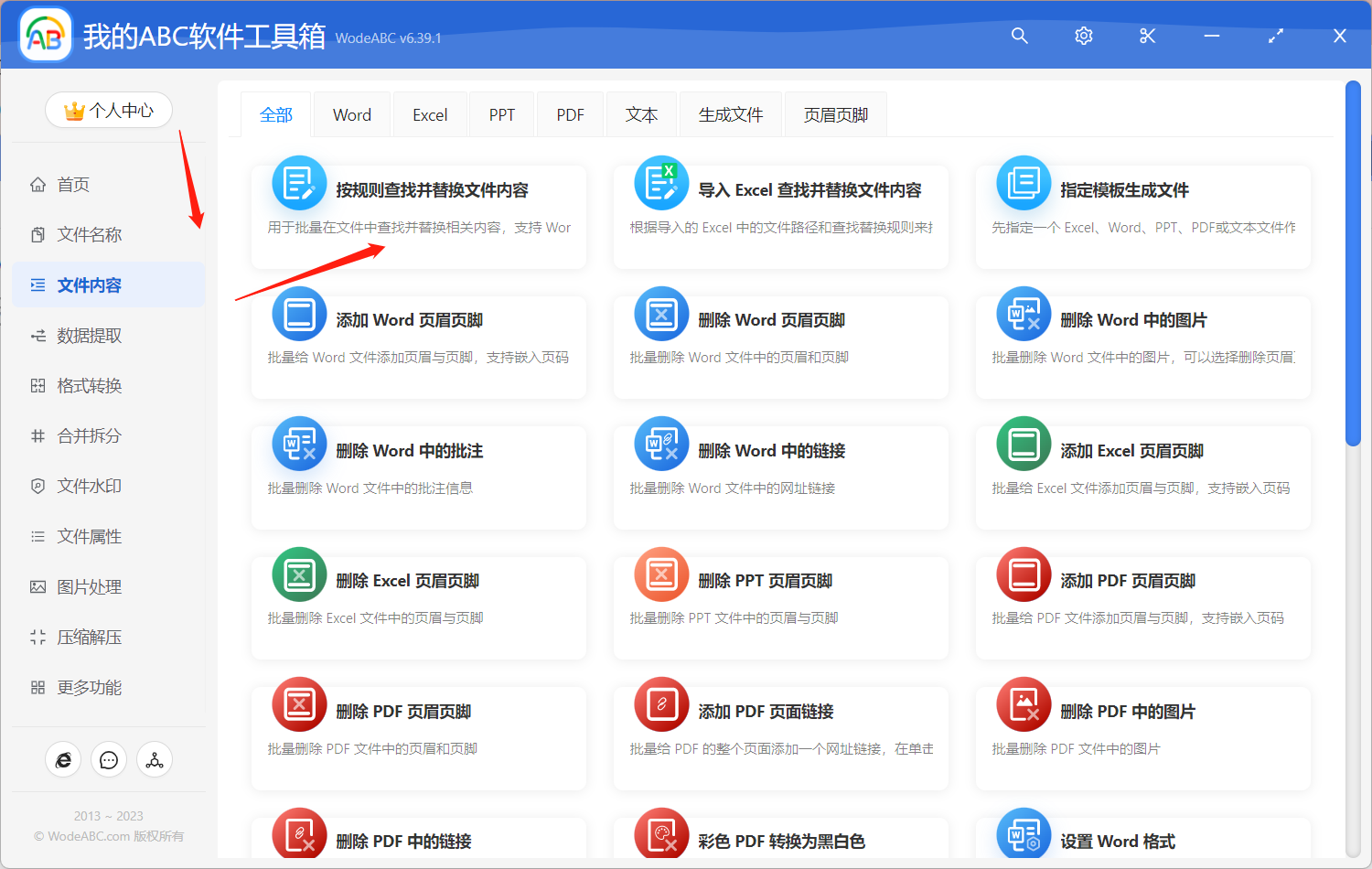
接着上传文件来将里面的日期信息进行批量删除。
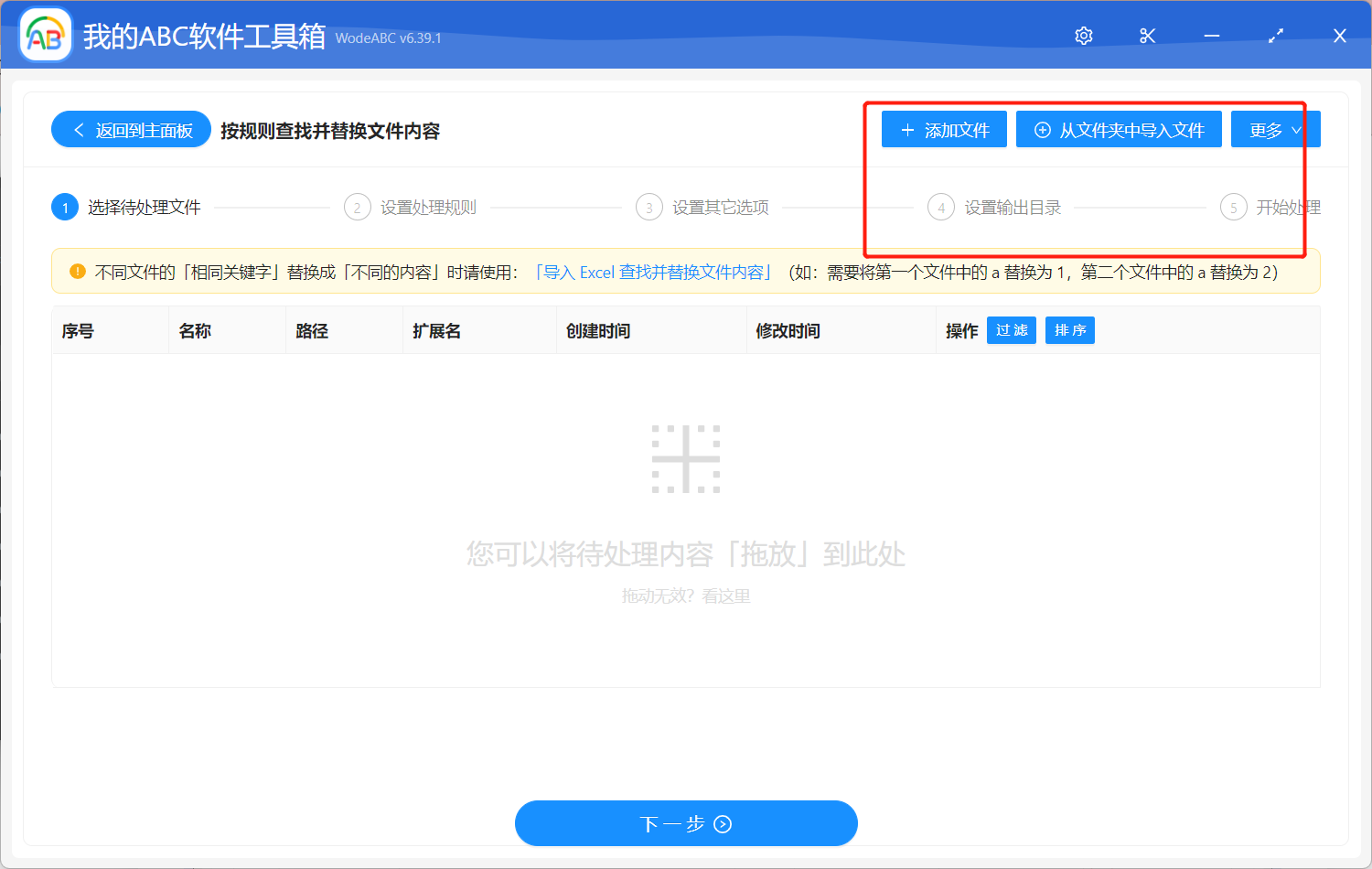
接下来就该设置对文件的处理规则了,我们点击「快速填写规则」,因为文件中的日期经常不会是相同的,所以这里选择「模糊文本」。在下面文本框中输入对应的公式或正则表达式(不清楚正则表达式的朋友可以看下一步)。
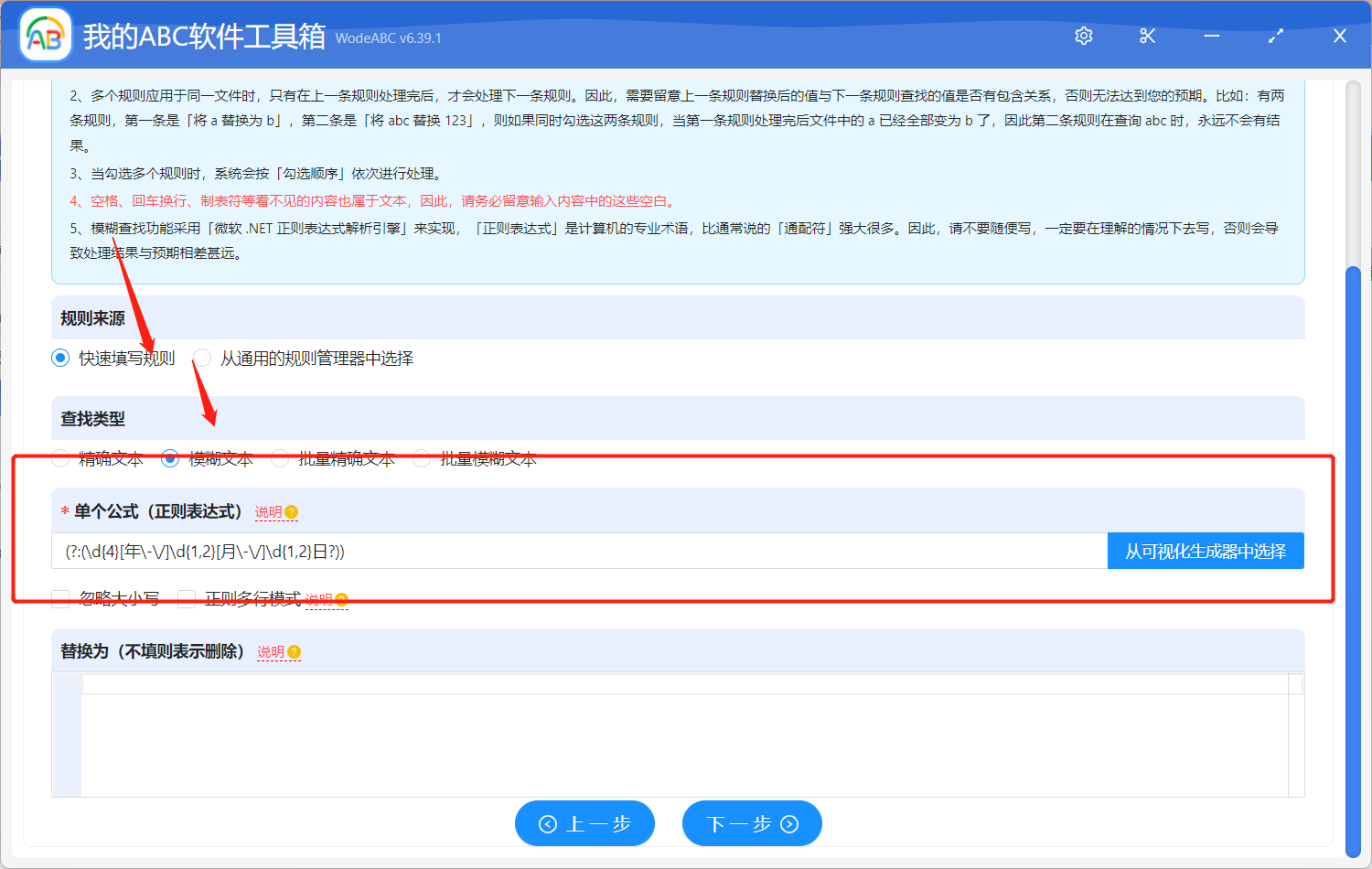
(如果已经输入好公式请省略这一步)对于不清楚正则表达式的朋友,点击「从可视化生成器上选择」,里面会有其介绍以及创建按钮,点击后会看到下图中内容,选择「年月日」,保存后会自动生成对应的正则表达式,您可以直接点击对其进行复制,之后粘贴在上一步标出的文本框中。
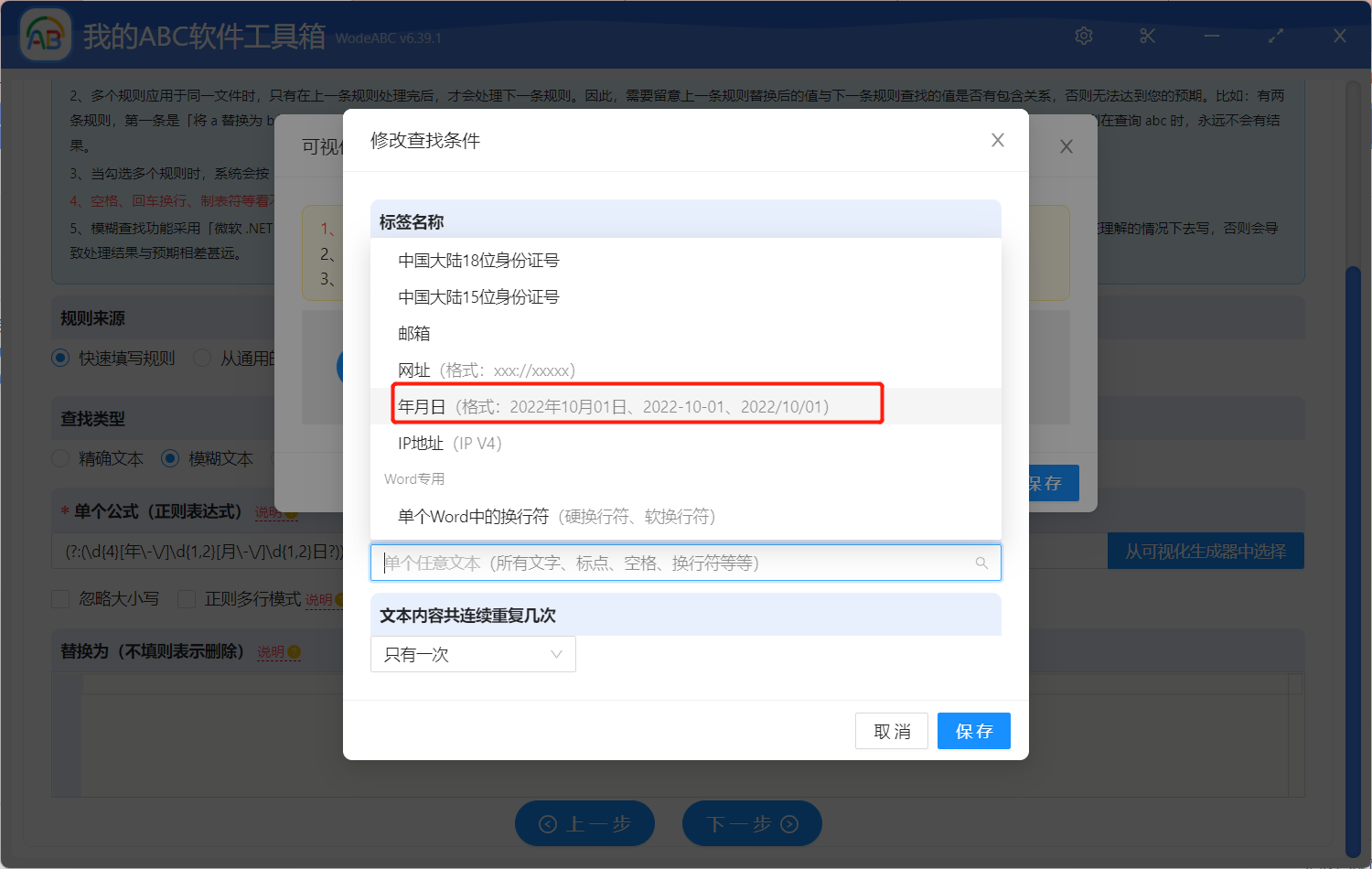
由于在手工添加或修改规则的内容时,如果输入的文本的前后有空格、换行等看不见的空白文本,可能会导致查找不到结果。所以您需要自行选择是否保留空白文本。
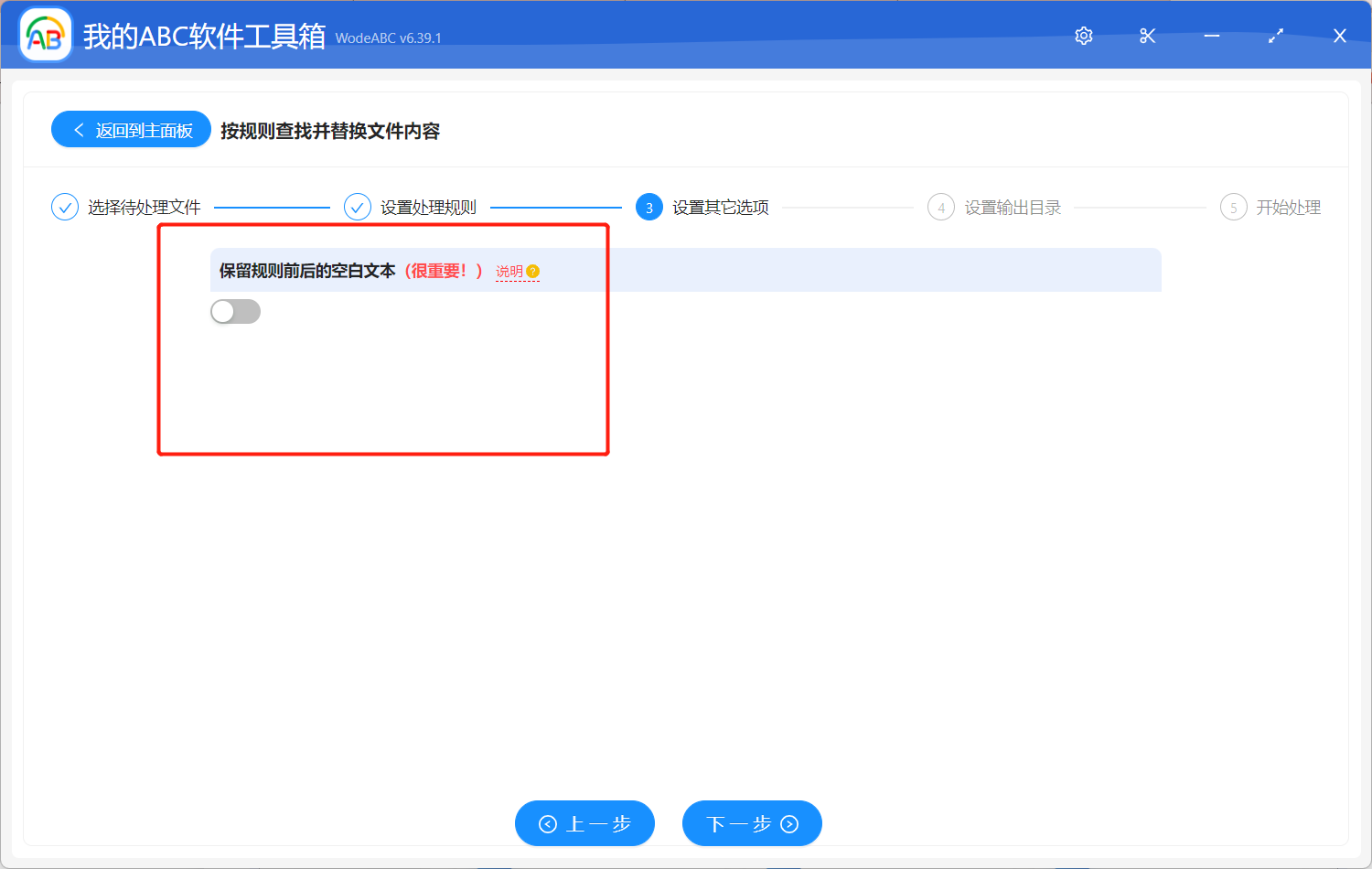
完成以上设置后点击下一步,指定输出文件夹,并且对结果路径进行预览后,就可以交给软件自动开始处理了。
很快软件就会提示您文件处理完成,我们来一起打开刚刚设置好的目录看下成果吧!下图是将文中作为示例的工作计划行程表内容进行了处理,可以看到其中多个日期都被软件自动批量清除了,而且这可比我们手动去删快速得多。
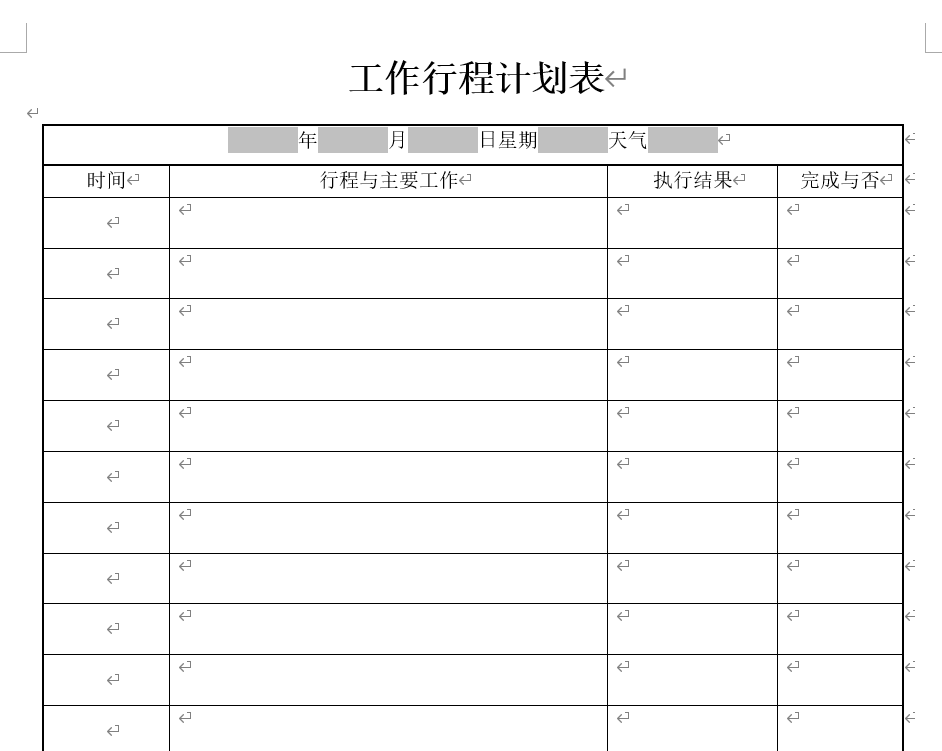
一次性批量删除 Word 文档里的日期信息是非常常见的需求,而使用批量文件处理工具可以轻松实现这一目标。像文中的工具不仅可以帮助我们提高工作效率和准确性,还可以避免手动删除过程中出现的疏漏和错误。此外,它还包含了许多其他批量处理文件的功能项,为用户的文件处理工作带来了更多便利。如果您经常需要处理大量 Word 文档或其他文件,那么相信它将会是您的得力助手。